php小编香蕉为您介绍如何更改Microsoft Edge浏览器打开时默认是360导航的方法。在日常使用浏览器的过程中,可能会希望将默认导航页更改为其他网站。接下来,我们将详细介绍如何在Microsoft Edge浏览器中进行设置,让您快速轻松地更改默认导航页,提升浏览器的个性化体验。
打开Microsoft Edge浏览器。
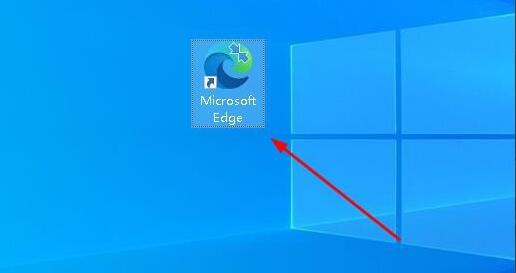
我们看到是下图这种页面。
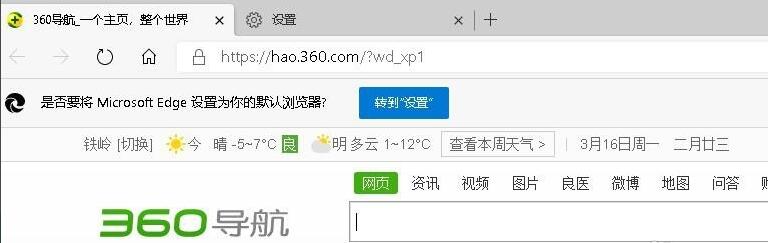
点击右上角的三点图标。
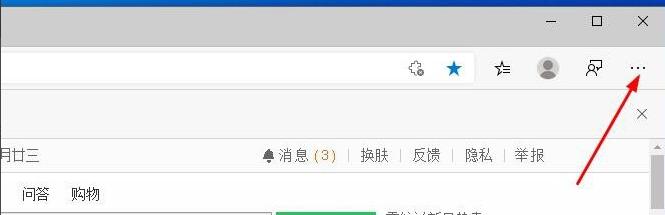
点击“设置”。
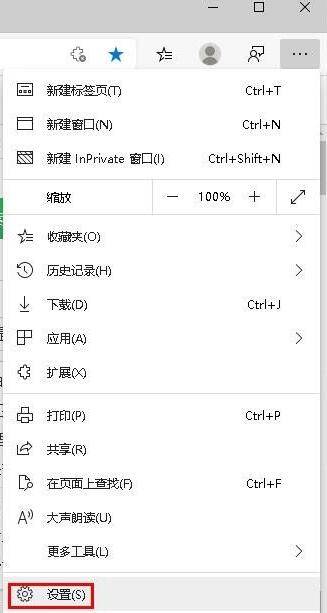
在设置页面的左侧栏里点击“启动时”。
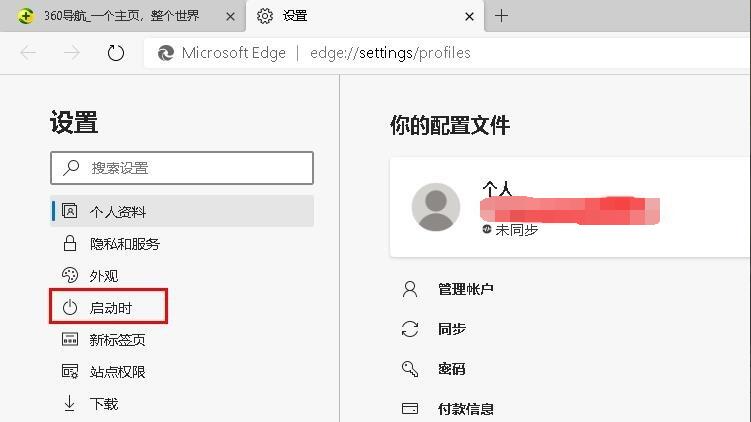
点击右侧栏里的图中示意的三点(不要能点击“打开新标签页”),然后点击编辑,将网址改成“0”(或其他无意义的数字)。然后点击“保存”。
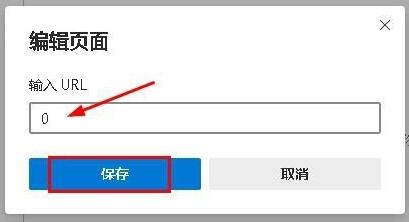
接下来,选择“新标签页”。重启浏览器以查看效果。
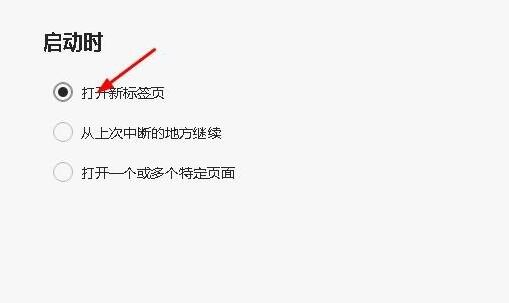
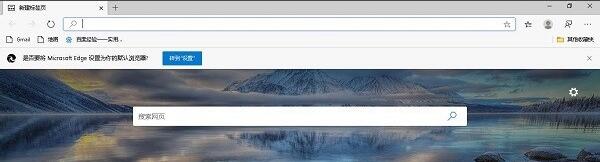
以上就小编分享的更改Microsoft Edge浏览器打开是360导航页面的方法,还不会的朋友可以来学习一下哦。
以上是Microsoft Edge浏览器打开是360导航怎么改-更改打开是360导航的方法的详细内容。更多信息请关注PHP中文网其他相关文章!
